Opbevaringspolitikker er en del af MRM-teknologi (Messaging Records Management), der er tilgængelig med Microsoft Exchange Server- og Microsoft 365-mailkonti. MRM gør det nemt at bevare meddelelser, der skal gemmes for at overholde organisationens politikker eller lovgivningen, og at fjerne det indhold, der ikke længere har en værdi rent juridisk eller forretningsmæssigt.
Bemærk!: Denne funktion kræver Microsoft Outlook- og Exchange Server-licens. Få mere at vide under Licenskrav til personligt arkiv og opbevaringspolitikker.
Om opbevaringspolitikker
Organisationer kan oprette standardopbevaringspolitikker for alle mailelementer i en Exchange Server- eller Microsoft 365-postkasse, specifikke politikker for standardmapper – f.eks. Indbakke, Kladder, Sendt post, Slettet post og Uønsket mail – eller oprette opbevaringspolitikker, som brugerne kan anvende på mapper eller individuelle elementer. Alle eller en kombination af disse indstillinger kan konfigureres af din Exchange Server eller Microsoft 365-administrator.
Vigtigt!: Hvis du har spørgsmål om din organisations opbevaringspolitikker, skal du gennemgå organisationens retningslinjer eller kontakte juridisk afdeling.
Det er nemmere at tildele en opbevaringspolitik på pr. mappe-basis i stedet for individuelt til hver meddelelse. Når en opbevaringspolitik tildeles til en mappe, kan du dog vælge en eller flere meddelelser og derefter tildele en anden politik kun for disse meddelelser. En politik, der er tildelt til en meddelelse, tilsidesætter enhver nedarvet mappepolitik.
Vigtigt!: Enhver opbevaringspolitik, der indeholder en dato, hvor mailen slettes, vises i mailens brevhoved. Men hvis den anvendte opbevaringspolitik kun bevares og ikke kræver, at mailen slettes, vises politiknavnet og beskrivelsen muligvis ikke i brevhovedet eller i sidehovedet i læseruden.
Tildele en opbevaringspolitik til en e-mail-mappe
-
Højreklik på en mailmappe i navigationsruden for at få vist genvejsmenuen, og vælg Egenskaber
-
Vælg fanen Politik , og vælg din mappepolitik. Som standard bruger en mappe automatisk alle politikker, der allerede er tildelt den overordnede mappe.
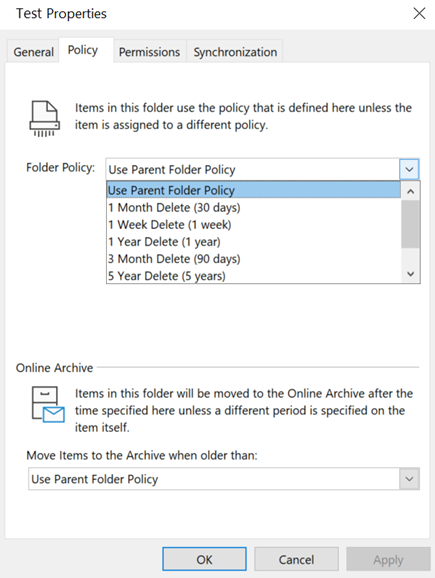
Tildele en opbevaringspolitik for e-mail
-
Klik på en meddelelse på listen.
Tip!: Hvis du vil markere mere end én meddelelse, skal du holde Ctrl nede, mens du klikker på hver enkelt meddelelse.
-
Vælg Tildel politik på båndet.
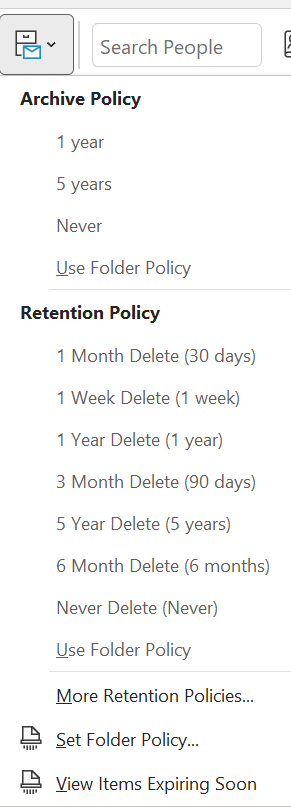
-
Opbevaringspolitikken for en meddelelse vises i sidehovedet i læseruden under modtagernavnene, og den indeholder udløbsdatoen.
Kommandoen Tildel politik mangler på båndet.
Hvis kommandoen Tildel politik mangler på båndet, kan den være i overløbsmenuen. Klik på de tre prikker i højre side af båndet, og du bør få vist Tildel politik. Det er også muligt, at din Exchange Server-administrator eller Din Microsoft 365-administrator ikke har aktiveret opbevarings- og arkiveringspolitikker for din konto, eller at du ikke bruger en Outlook-licens, der indeholder denne funktion. Du kan finde flere oplysninger i Licenskrav til personligt arkiv og opbevaringspolitikker.
Fjerne en opbevaringspolitik
Når du fjerner en opbevaringspolitik fra en e-mail, anvendes mappepolitikken på elementet, hvis der er tildelt en.
-
Klik på en meddelelse på listen.
-
Vælg Tildel politik på båndet.
-
Klik på Brug mappepolitik under Opbevaringspolitik.
Opbevaringspolitikken for en meddelelse vises i sidehovedet i læseruden under modtagernavnene, og den indeholder udløbsdatoen.










